navicat怎麼新建一個資料庫
在 Navicat 中新資料庫的步驟:開啟 Navicat 軟體。連接到伺服器。右鍵點選伺服器節點,選擇 "新資料庫"。輸入資料庫名稱,並選擇字元編碼和排序規則。按一下 "確定" 建立資料庫。

如何在Navicat 中新建一個資料庫
新資料庫的步驟:
-
開啟Navicat 軟體:
- #在電腦上開啟Navicat 軟體。
-
連接到伺服器:
- #在左上角的 "連線" 選單中,點選 "新連線"。
- 選擇資料庫類型(例如 MySQL、PostgreSQL 等),並輸入伺服器資訊(如主機、連接埠、使用者名稱、密碼)。
-
新資料庫:
- # 右鍵點選連線的伺服器節點,選擇 "新資料庫"。
- 在 "建立資料庫" 對話方塊中,輸入新資料庫的名稱,並選擇字元編碼和排序規則。
- 點選 "確定" 建立資料庫。
-
檢視新資料庫:
- 新建立的資料庫將在 Navicat 的連接樹中顯示。
- 右鍵點選資料庫節點,可執行各種操作,例如開啟資料庫、建立表格、執行查詢等。
範例:
在Navicat 中新建一個名為"my_database" 的MySQL 資料庫:
- #開啟Navicat 軟體。
- 連接到 MySQL 伺服器。
- 右鍵點選伺服器節點,選擇 "新資料庫"。
- 在 "建立資料庫" 對話方塊中,輸入 "my_database" 作為資料庫名稱,選擇 UTF-8 字元編碼和 latin1_swedish_ci 排序規則。
- 點選 "確定" 建立資料庫。
- 新建的 "my_database" 資料庫將會在連接樹中顯示。
以上是navicat怎麼新建一個資料庫的詳細內容。更多資訊請關注PHP中文網其他相關文章!

熱AI工具

Undresser.AI Undress
人工智慧驅動的應用程序,用於創建逼真的裸體照片

AI Clothes Remover
用於從照片中去除衣服的線上人工智慧工具。

Undress AI Tool
免費脫衣圖片

Clothoff.io
AI脫衣器

AI Hentai Generator
免費產生 AI 無盡。

熱門文章

熱工具

記事本++7.3.1
好用且免費的程式碼編輯器

SublimeText3漢化版
中文版,非常好用

禪工作室 13.0.1
強大的PHP整合開發環境

Dreamweaver CS6
視覺化網頁開發工具

SublimeText3 Mac版
神級程式碼編輯軟體(SublimeText3)

熱門話題
 如何使用NAVICAT生成數據庫文檔?
Mar 18, 2025 am 11:40 AM
如何使用NAVICAT生成數據庫文檔?
Mar 18, 2025 am 11:40 AM
本文討論了使用NAVICAT生成和管理數據庫文檔,專注於自定義,組織和自動化。它詳細詳細介紹了創建文檔,組織它的最佳實踐,自定義選項和滿足的步驟
 如何在Navicat中使用HTTP隧道?
Mar 18, 2025 am 11:43 AM
如何在Navicat中使用HTTP隧道?
Mar 18, 2025 am 11:43 AM
本文解釋瞭如何在NAVICAT中使用HTTP隧道來進行數據庫連接,其好處(例如繞過防火牆)以及提高其安全性的方法。
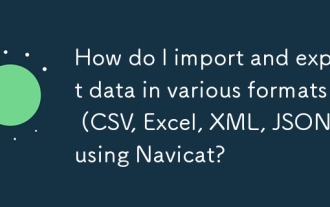 如何使用NAVICAT以各種格式(CSV,Excel,XML,JSON)導入和導出數據?
Mar 14, 2025 pm 06:30 PM
如何使用NAVICAT以各種格式(CSV,Excel,XML,JSON)導入和導出數據?
Mar 14, 2025 pm 06:30 PM
Navicat使用導入/導出嚮導,有效的數據管理和分析來簡化CSV,Excel,XML,JSON等格式的數據導入/導出。
 如何在Navicat中設置SSH隧道以進行安全數據庫連接?
Mar 18, 2025 am 11:42 AM
如何在Navicat中設置SSH隧道以進行安全數據庫連接?
Mar 18, 2025 am 11:42 AM
本文介紹瞭如何在Navicat中設置SSH隧道以進行安全數據庫連接,詳細說明了加密和防火牆遍歷等步驟和好處。它還涵蓋遠程訪問配置和常見的故障排除問題。
 NAVICAT支持(MySQL,PostgreSQL,Oracle,SQL Server,MongoDB,MariaDB等)有哪些數據庫?
Mar 14, 2025 pm 06:26 PM
NAVICAT支持(MySQL,PostgreSQL,Oracle,SQL Server,MongoDB,MariaDB等)有哪些數據庫?
Mar 14, 2025 pm 06:26 PM
NAVICAT支持MySQL,PostgreSQL,Oracle,SQL Server,MongoDB和Mariadb,為SQL和NOSQL數據庫提供專門的工具。
 如何使用Navicat Cloud進行協作和數據共享?
Mar 18, 2025 am 11:44 AM
如何使用Navicat Cloud進行協作和數據共享?
Mar 18, 2025 am 11:44 AM
Navicat Cloud通過啟用項目創建,實時數據共享和版本控制來增強團隊的協作,並具有可用於管理權限的強大安全功能。[159個字符]
 我如何在Navicat中視覺設計表結構?
Mar 14, 2025 pm 06:29 PM
我如何在Navicat中視覺設計表結構?
Mar 14, 2025 pm 06:29 PM
本文討論了用於視覺數據庫設計的Navicat的“模型”功能,包括用於創建,編輯和導出表結構的步驟。它強調了最佳實踐和架構進口功能。







